在如今的时代,苹果手机成为了人们生活中必不可少的伙伴,有些用户可能对于苹果手机的外观感到厌倦,想要为自己的手机换上一套新的皮肤,以展示个性和独特。而其中最关键的部分莫过于键盘的皮肤设置。苹果手机键盘皮肤的设置方法多种多样,可以通过更改主题、下载第三方应用或者自定义设置来实现。接下来我们将为您介绍一些简单易行的方法,帮助您轻松设置苹果手机键盘皮肤,让您的手机焕发新的魅力。无论是追求简约、时尚还是个性十足,都能找到适合自己的键盘皮肤。让我们一起来看看吧!
苹果手机键盘皮肤设置方法
具体步骤:
1.首先下载搜狗输入法,然后打开手机手机上的“设置”。点击进入后,点击“通用”,点击后再点击“键盘”,再点击键盘。
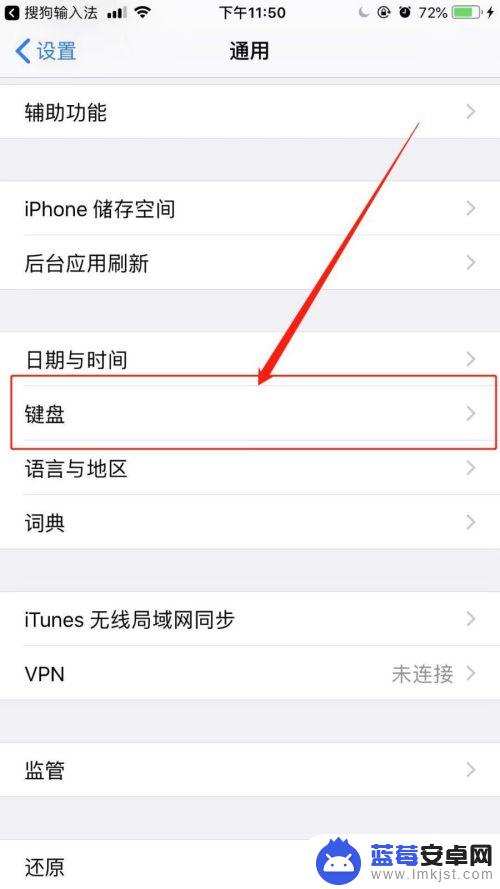

2.选择添加新键盘,将“搜狗输入法”添加进去。
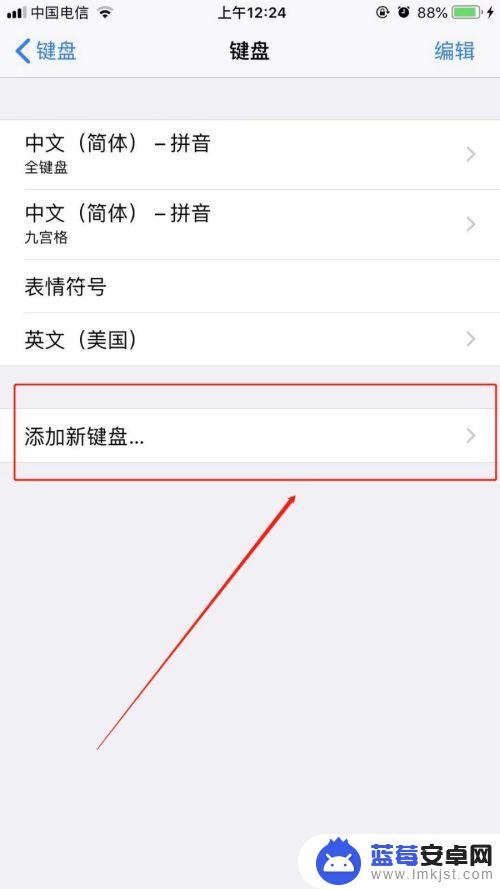
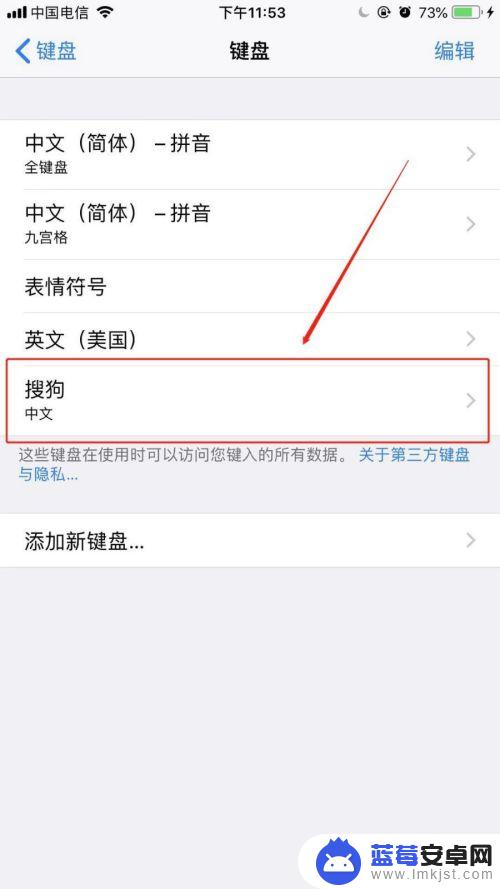
3.这时我们需要点开微信,然后打开键盘,长按左下角图标,然后选择 搜狗。
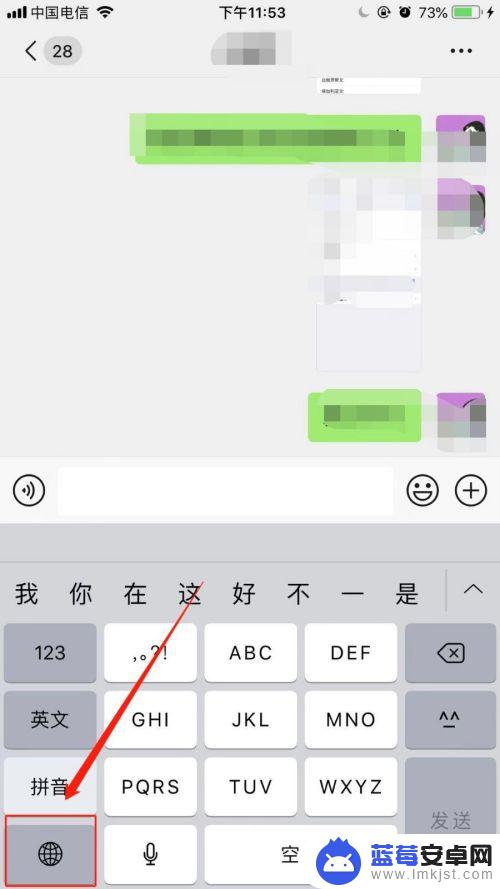
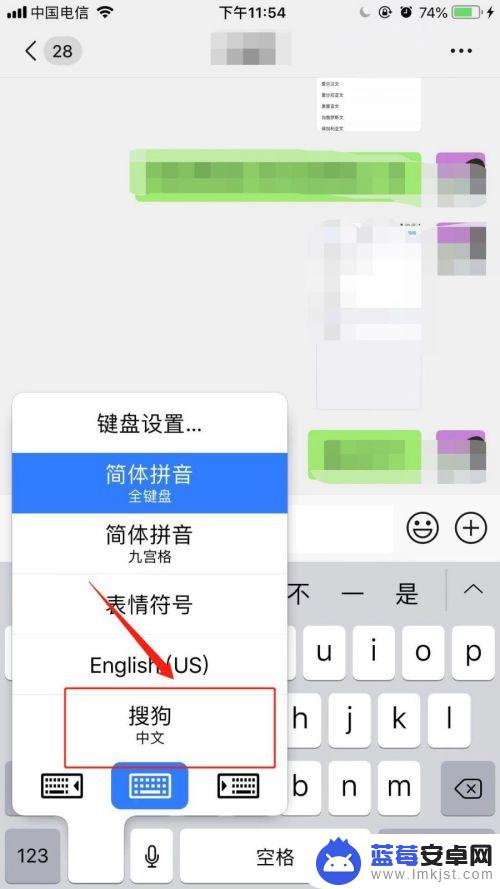
4.最后选择键盘左上角搜狗标志,选择皮肤,再修改键盘皮肤即可。
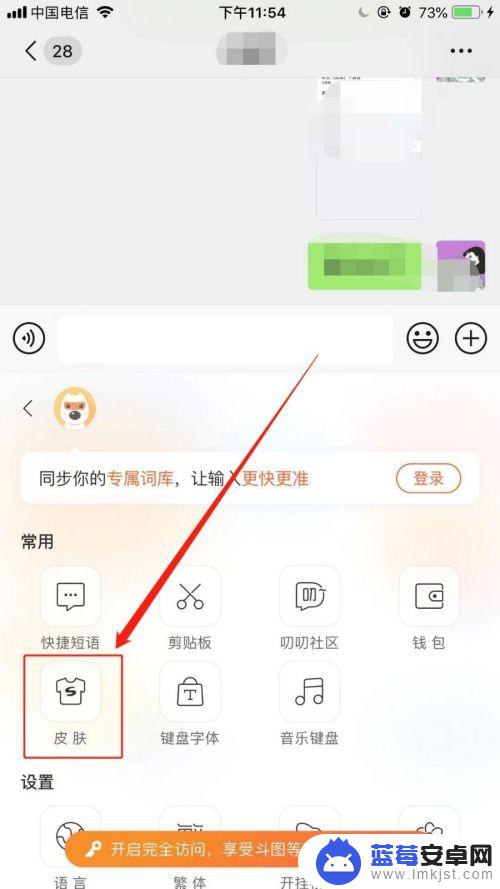
以上是如何设置苹果手机皮肤的全部内容,如果遇到这种情况,您可以按照以上方法解决,希望这能帮到大家。












